这可能是全网最详细也最简单的unraid(6.10.2)安装windows10的教程。
#准备工作
- windows10.ISO:我个人非常建议大家用微软官方提供的ISO,那些第三方的ISO吹的再好再纯净万一里面集成个病毒挖矿之类的,处理起来非常麻烦。可以参考本站之前的文章在microsoft官网下载,chrome在微软官网下载windows10 iso镜像
- virtio-win.ISO:这是unraid提供的windows虚拟总线驱动,后面装驱动全靠它。在SETTINGS——》VM Manager——》选择最新版本的iso,会自动下载。如果下载太慢也可以在本文最后下载。
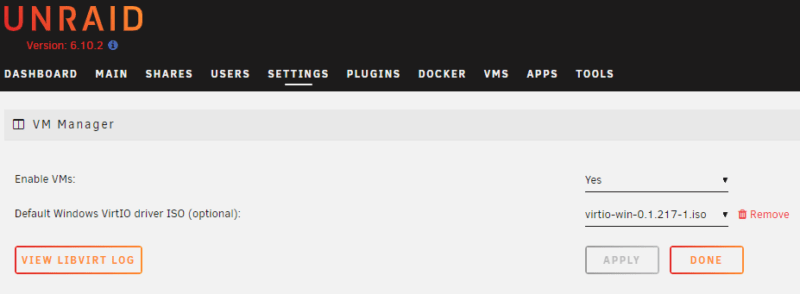
#安装windows10虚拟机
1,新建一个虚拟机
VMs——》ADD VM——》选择windows10,
Autostart: unraid启动后自动启动虚拟机,建议打开 Logical CPUs:按需分配cpu个数 Initial Memory:按需分配内存 BIOS:很多教程说要选SeaBIOS,其实默认就行 OS Install ISO:windows10 ISO 的路径 OS Install CDRom Bus: SATA VirtIO Driver ISO:VirtIO ISO 的路径 VirtIO Drivers CDRom BUS: SATA
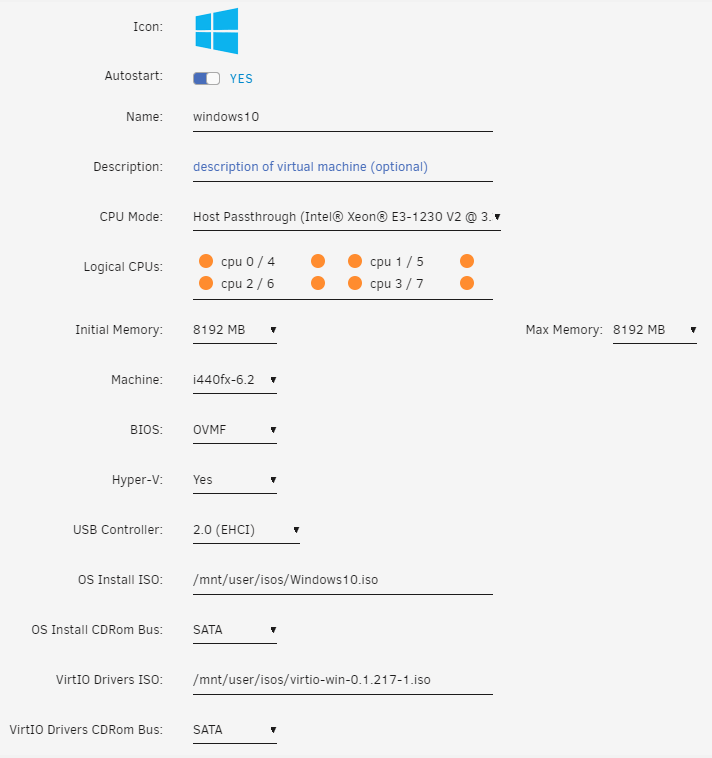
Primary vDisk Location: 主硬盘(C盘)的位置,选Auto就会自动在domains下创建目录。 Primary vDisk Size: 硬盘大小 Primary vDisk Type: 我认为默认的raw格式比qcow2更好,虽然一次性占用磁盘,但读写性能好很多,并且以后一样能扩展容量。 Primary vDisk Bus: VirIO,默认的虚拟总线就行 剩余的全部默认
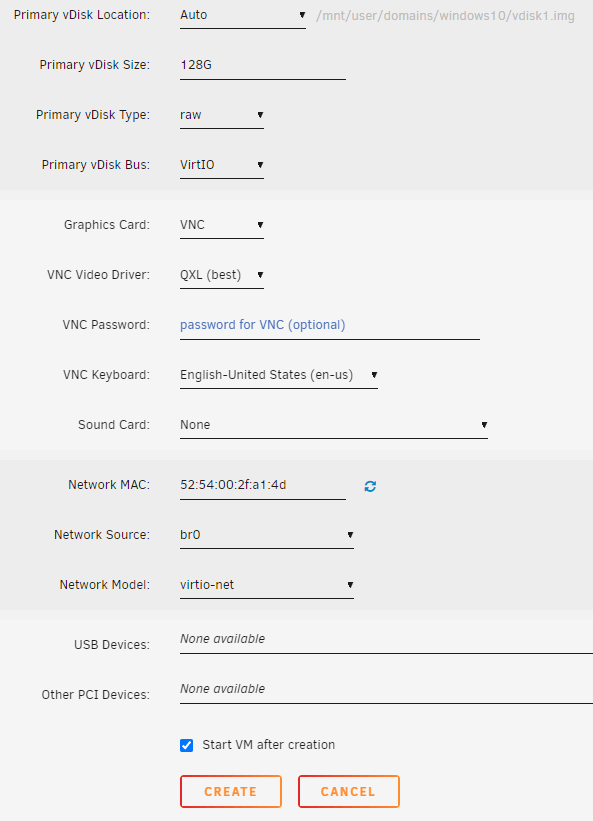
先不要点CREATE,继续看下面
2,windows安装
在点CREATE创建虚拟机后,要马上进入VNC界面并马上按任意键,否则会进shell卡住。万一卡住了,就左键点虚拟机图标,先Force Stop停掉虚拟机,重新进入VNC Remote再来一遍。
选则输入法
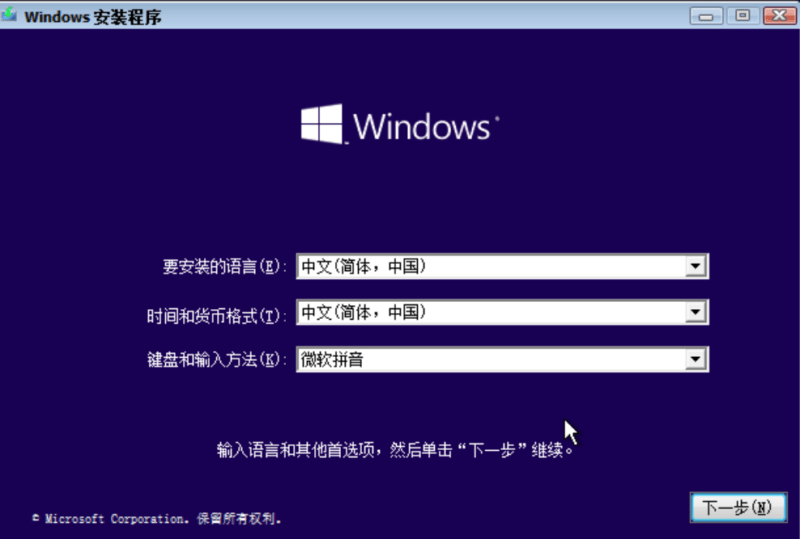
现在安装
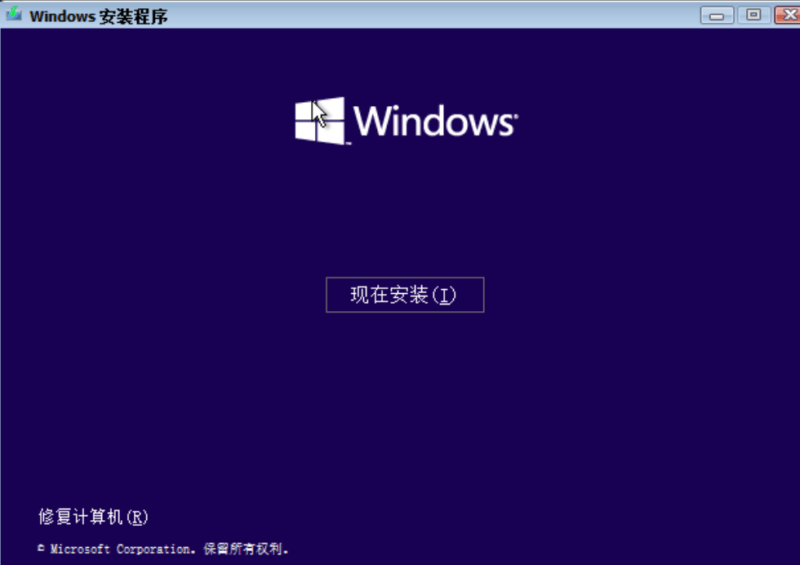
选 我没有产品密钥
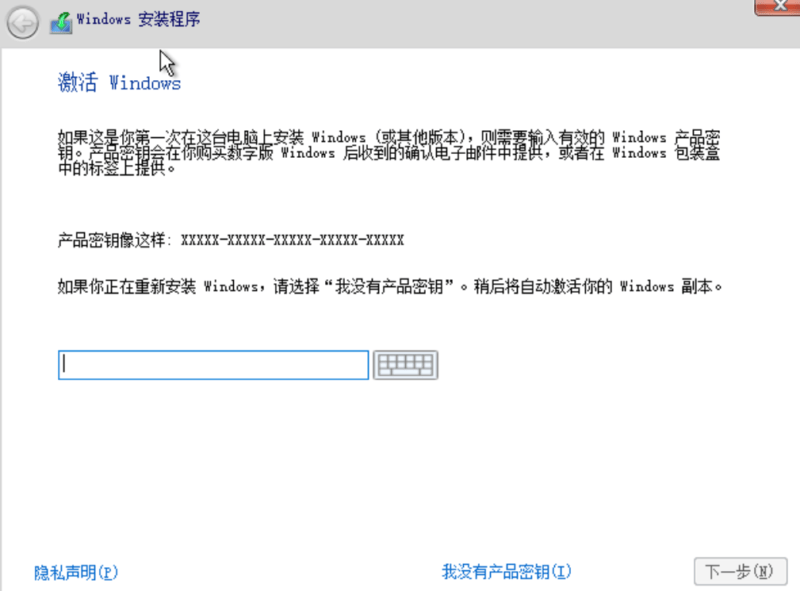
根据自己喜好选版本,一般选专业
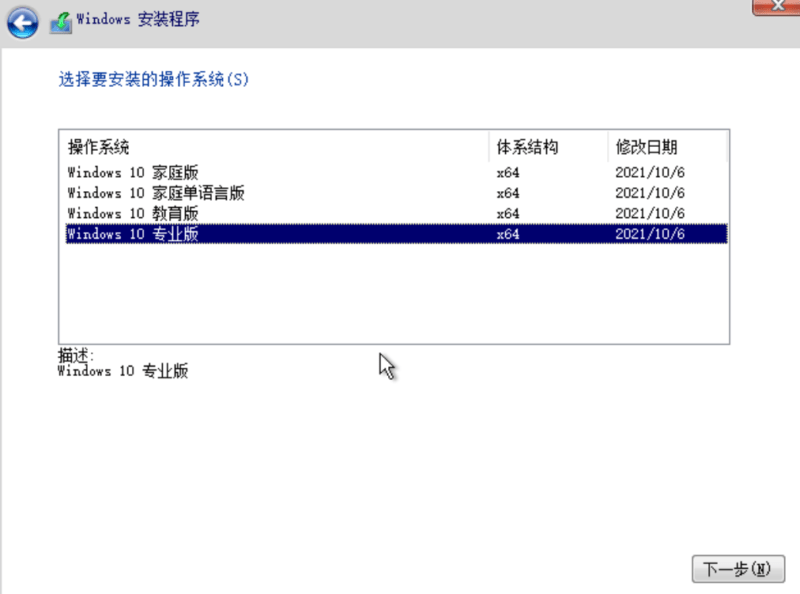
接受许可条款,下一步
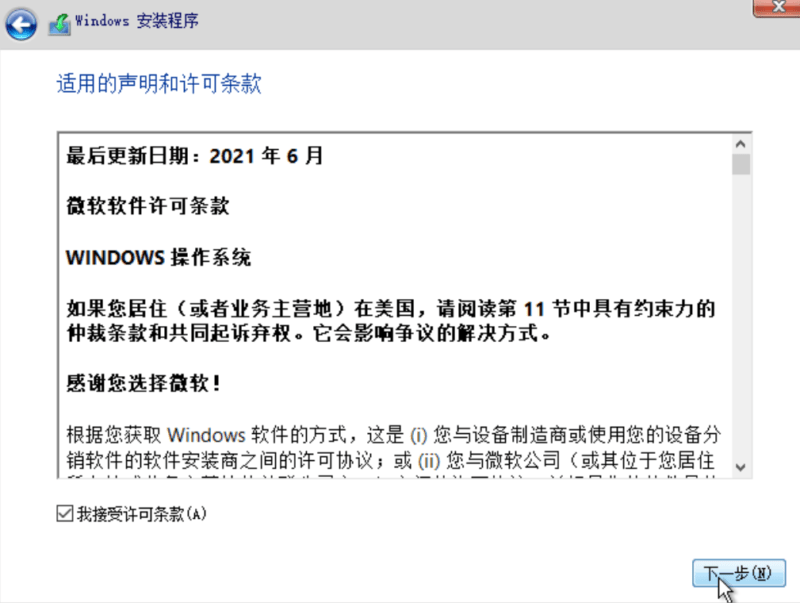
选择自定义安装
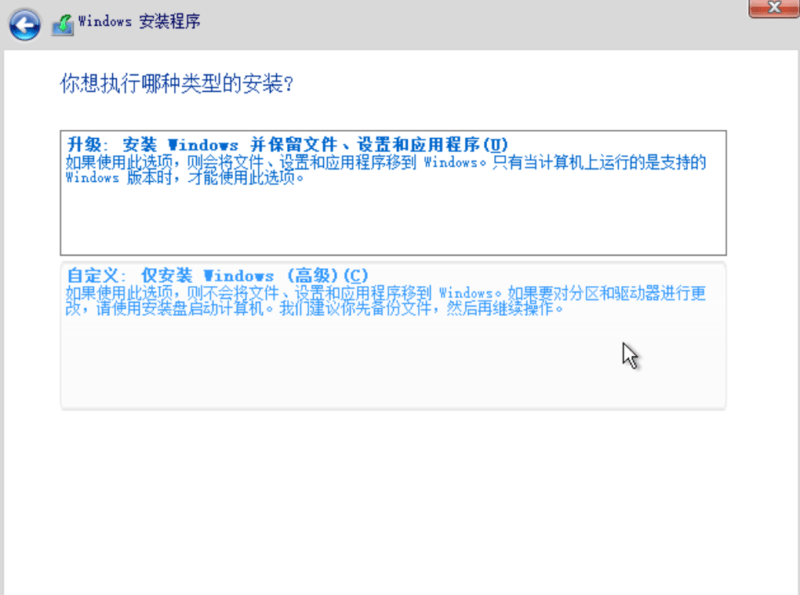
选 加载驱动程序
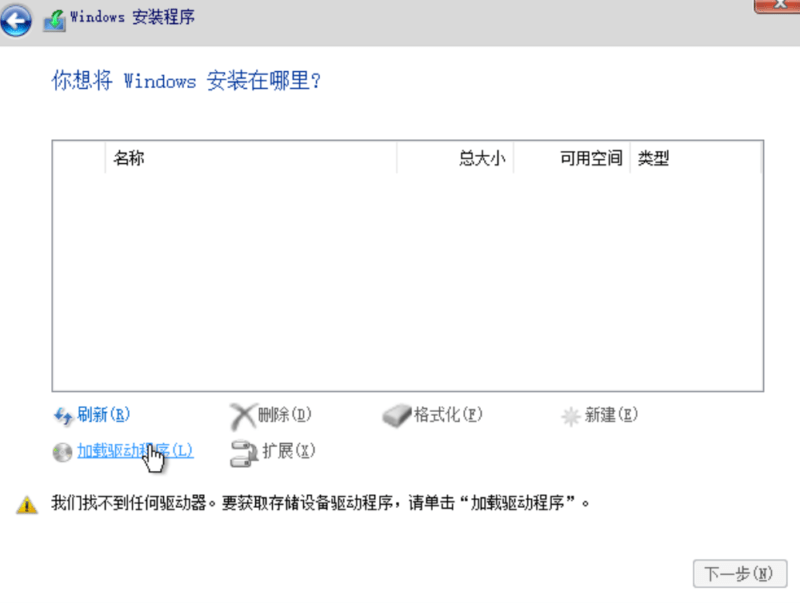
自动加载驱动程序,点确定
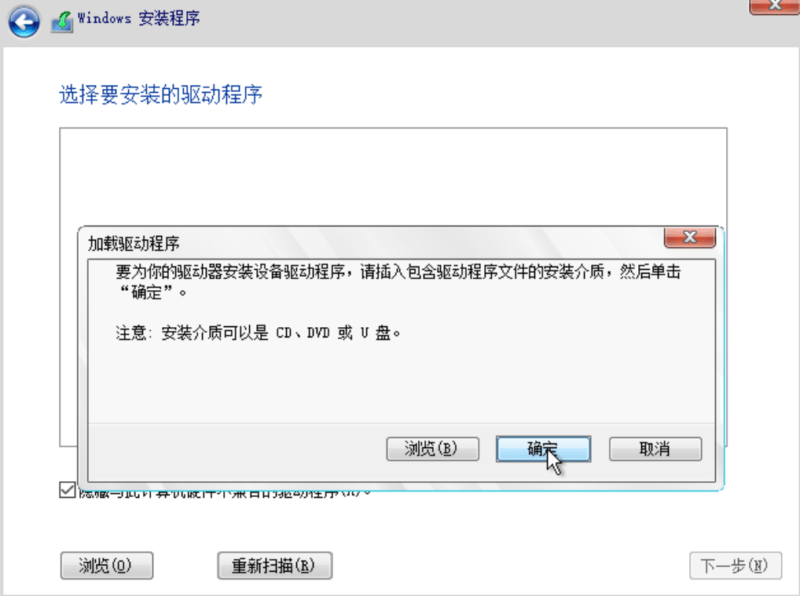
选“Red Hat VirtIO SCSI controller (E:\amd64\w10\viostor.inf)”,也就是unraid的64位windows10的虚拟驱动。
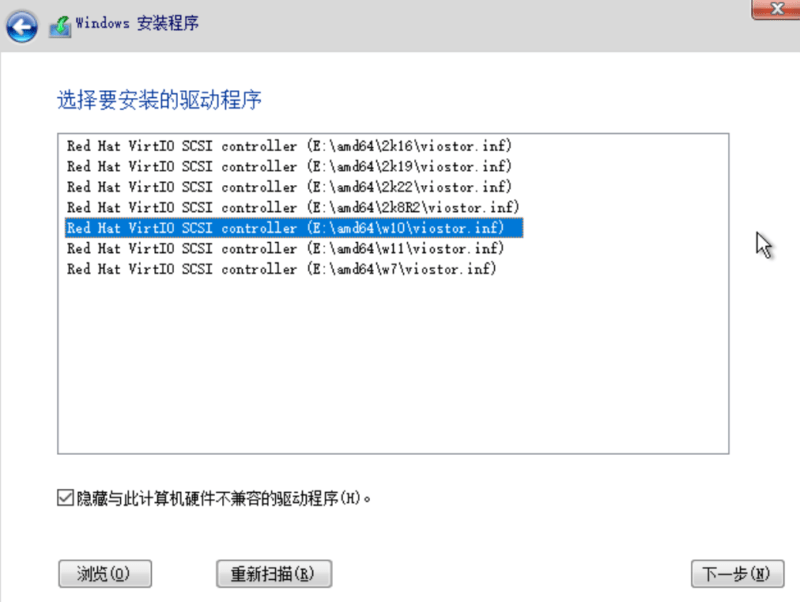
然后就会加载到先前创建的硬盘
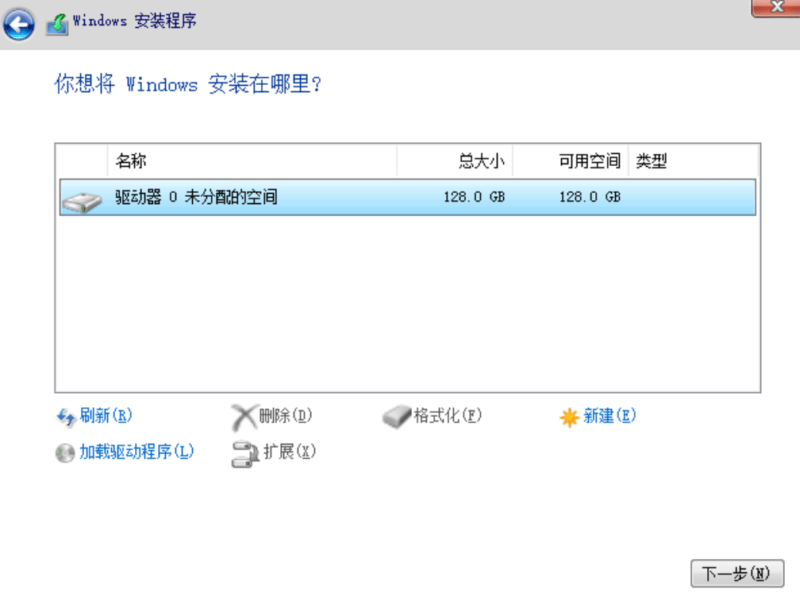
进入安装环节,等待
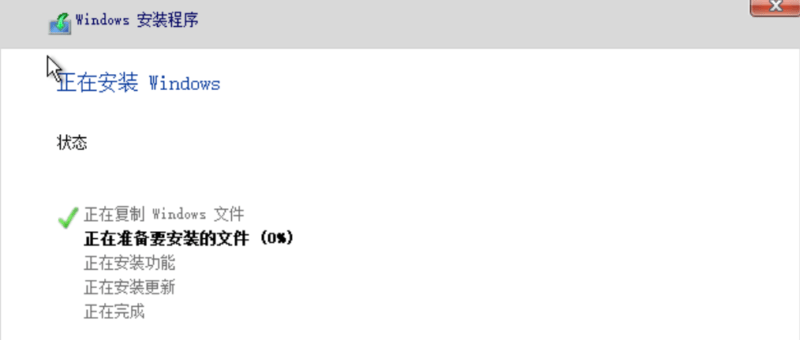
选择 我没有Internet连接
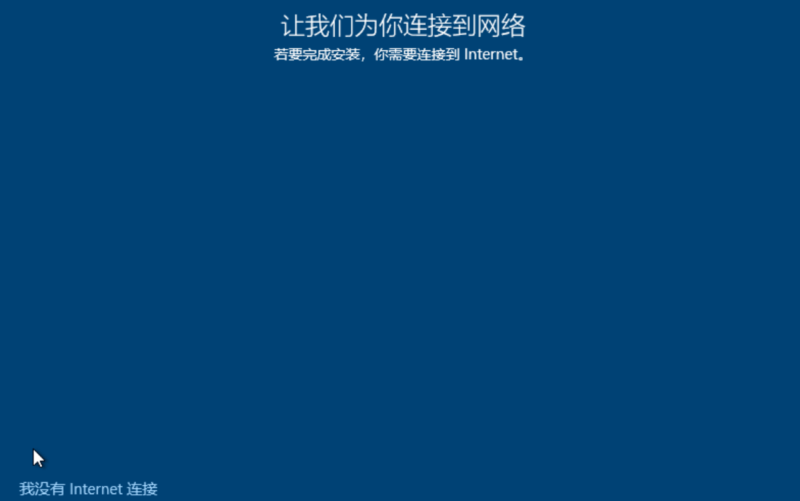
继续执行有限设置
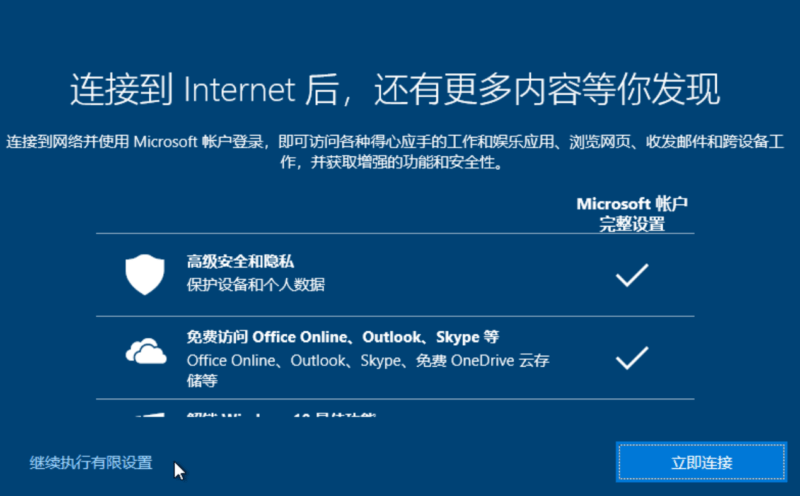
#安装windows驱动
1,网卡驱动
刚进windows10的时候是没网卡驱动的
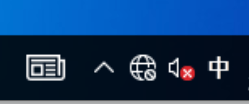
左下角搜索进入设备管理器
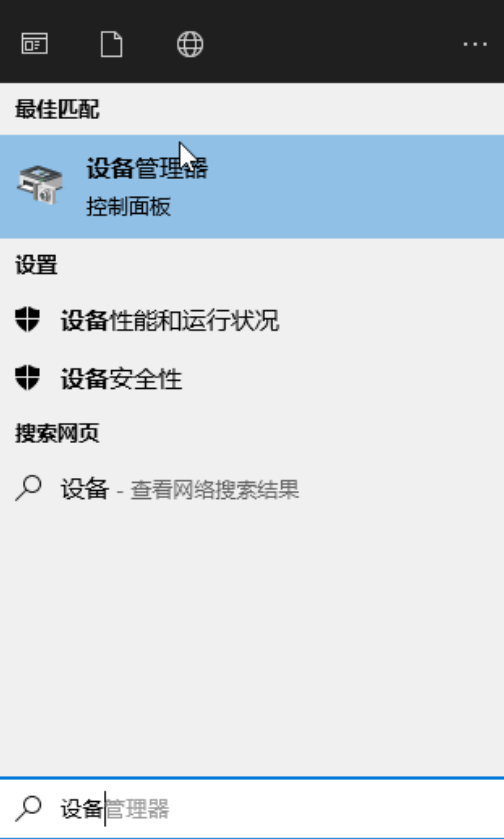
会看到PCI和以太网控制器都没装驱动,先右键点以太网控制器,选更新驱动程序。
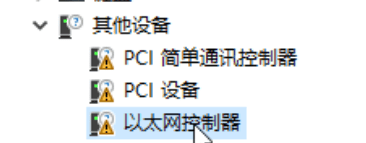
选择浏览我的电脑手动查找驱动程序
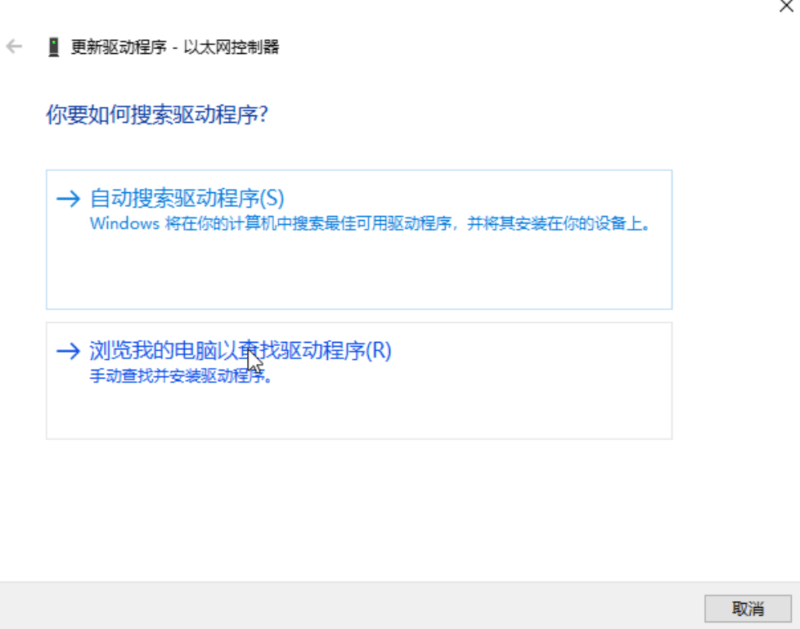
从unraid提供的VirtIO.iso那个盘选择网卡驱动位置,网卡的目录是 \NetKVM\w10\amd64,也就是适合64位的win10驱动程序。
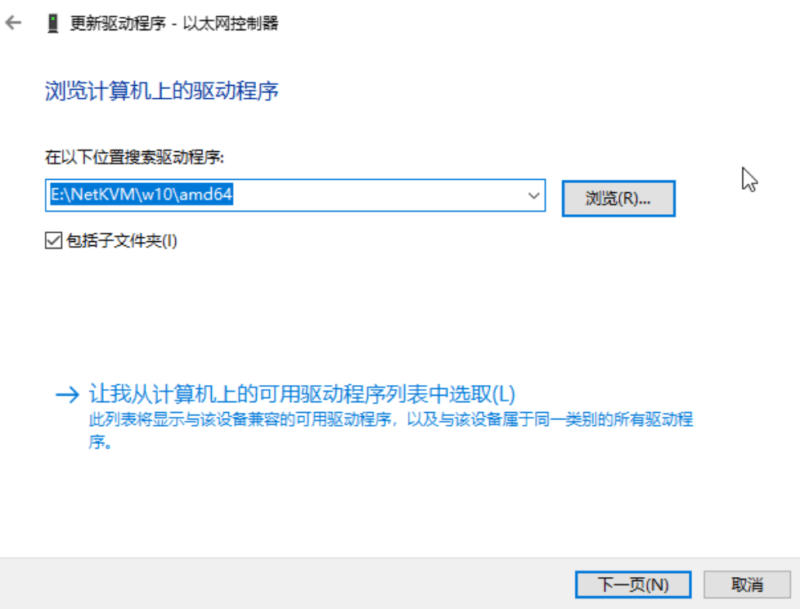
装完后显示windows已成功更新你的驱动程序。网卡搞定,现在就可以正常上网了。
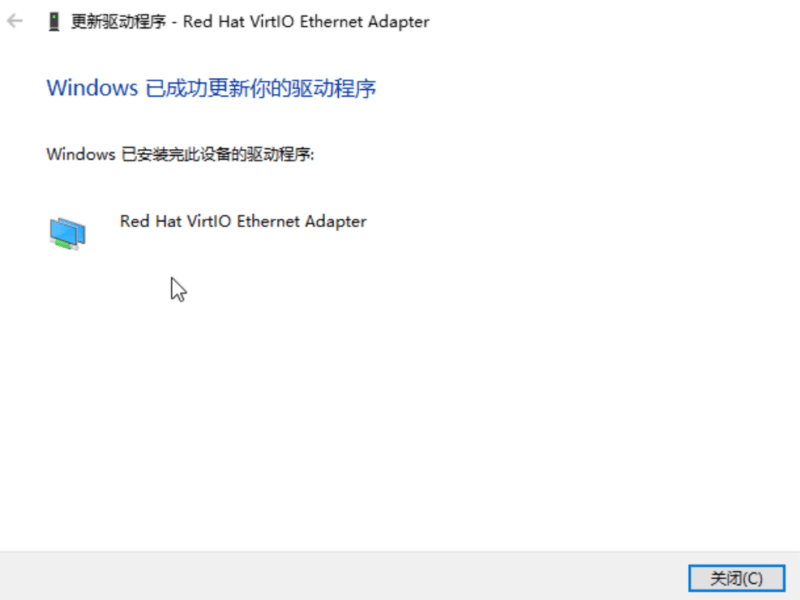
2,PCI控制器驱动程序
和上面一样网卡驱动一样的操作步骤。
PCI简单通讯控制器的路径是 E:\vioseria\w10\amd64
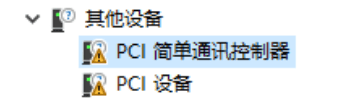
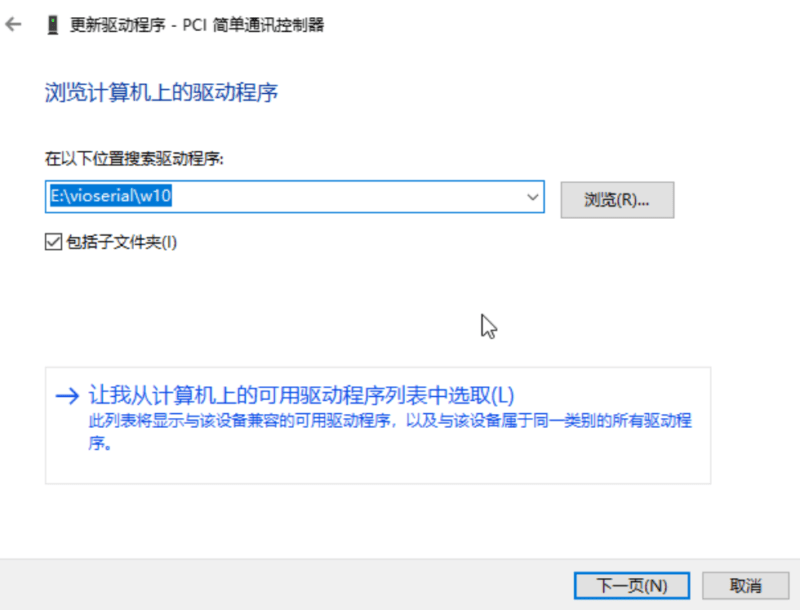
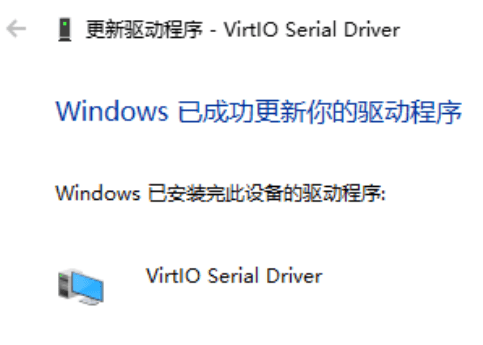
3, PCI设备驱动
也和上面一样的安装方法
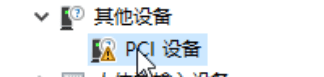
PCI设备的驱动程序路径是 E:\Balloon\w10\amd64
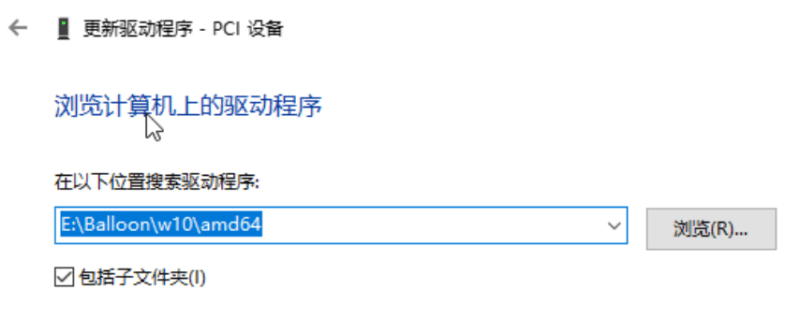
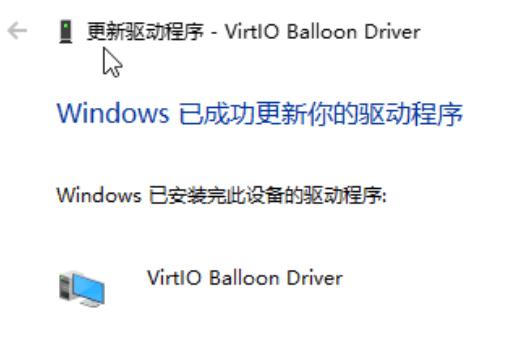
至此,所有驱动安装完毕。UNRAID windows10虚拟机也就完成安装了。
有任何问题都可以留言,enjoy~
下载驱动好慢呀,超级慢
下载试试
下载试试阿
下载看看啊吧
ding 楼主辛苦了
楼主辛苦了
ding 楼主辛苦了
辛苦了!!感谢!!
辛苦啦
感谢分享~~~~~
感谢分享~~~~~
感谢分享~~~~~
有用,试试用一下
原网站下载太慢,还得靠博主啊
感谢分享 评论下载试下
资源已经被博主删了
感谢分享 评论下载试下
骗我注册 评论。打开竟然被删了。。。没屁眼呀
感谢分享 评论下载试下
感谢分享 评论下载试下
感谢作者
哪里有驱动
楼主辛苦了
谢谢大佬